Trước thềm ra mắt phiên bản iOS 18 mới được đánh giá có giao diện hoàn toàn mới với những tính năng AI đầy thú vị trên iPhone, hãy cùng điểm lại những tính năng có trên iOS 17.6.1 mà có thể bạn chưa biết nhé!
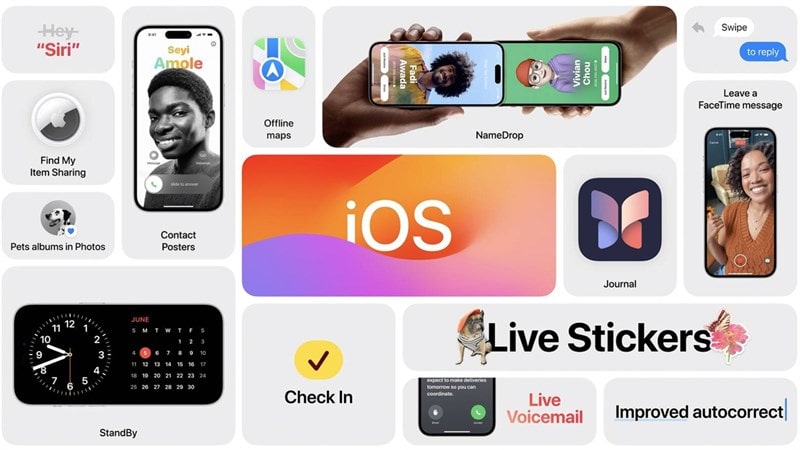
Tùy chỉnh âm thanh thông báo cho từng ứng dụng
iOS 17 cho phép bạn đặt âm thanh thông báo riêng cho từng ứng dụng, giúp dễ dàng phân biệt thông báo từ các ứng dụng khác nhau mà không cần nhìn vào màn hình. Bạn có thể sử dụng các âm thanh có sẵn hoặc tạo nhạc chuông tùy chỉnh từ bất kỳ bài hát nào trong thư viện Apple Music của bạn.
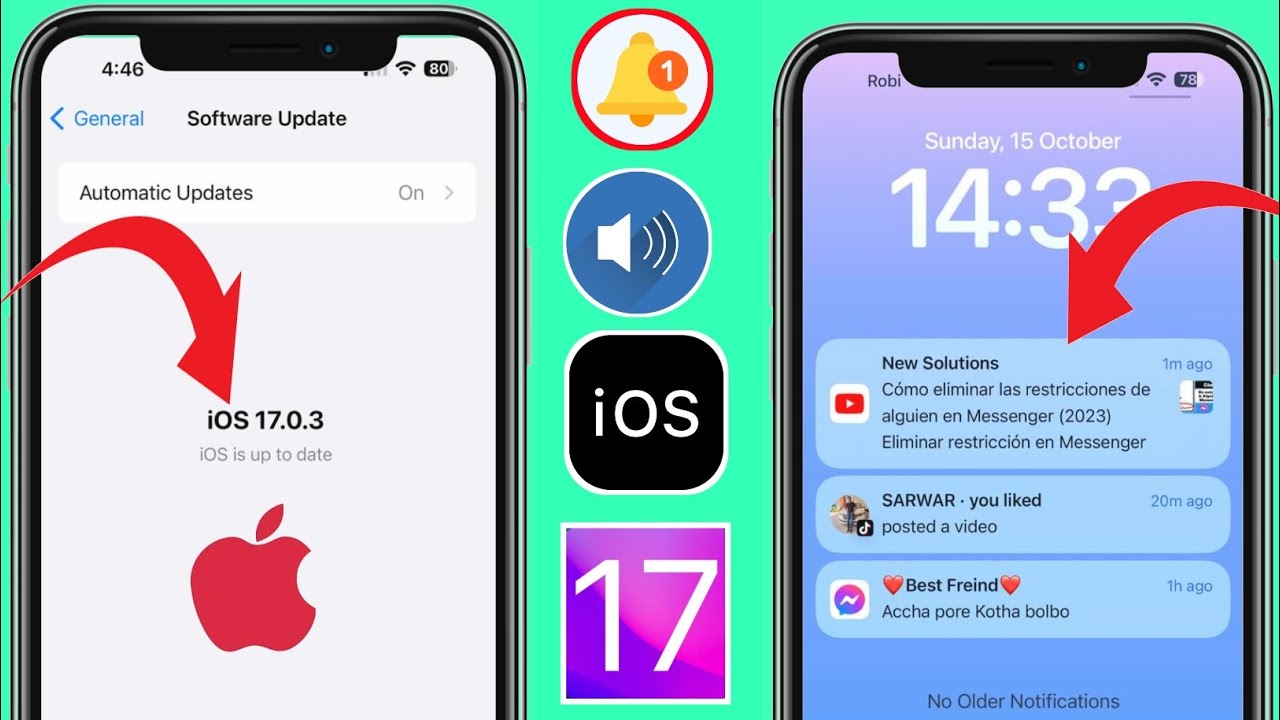
Các bước để cài đặt tính năng này như sau:
Bước 1: Vào Settings > chọn Notifications
Bước 2: Chọn ứng dụng bạn muốn tùy chỉnh
Bước 3: Nhấn vào "Sounds"
Bước 4: Chọn âm thanh mong muốn
Thư thoại trực tiếp Live Voicemail - xem phiên âm cuộc gọi trong thời gian thực
Live Voicemail là tính năng mới cho phép bạn xem phiên âm của tin nhắn thoại đang được để lại trong thời gian thực.
Một điểm khá hay trên tính năng này là khi có cuộc gọi đến và bạn không trả lời, bạn sẽ thấy phiên âm của tin nhắn thoại xuất hiện trên màn hình. Điều này giúp bạn quyết định xem có nên nhấc máy hay không dựa trên nội dung của tin nhắn.

Để bật tính năng này bạn thao tác như sau:
Bước 1: Vào Settings > Phone
Bước 2: Bật tùy chọn "Live Voicemail"
Tạo poster cá nhân hoá cho danh bạ
iOS 17 cho phép bạn tạo poster cá nhân cho từng liên hệ trong danh bạ. Điều đó tạo nên sự độc đáo cho từng số liên hệ mà bạn quan tâm.
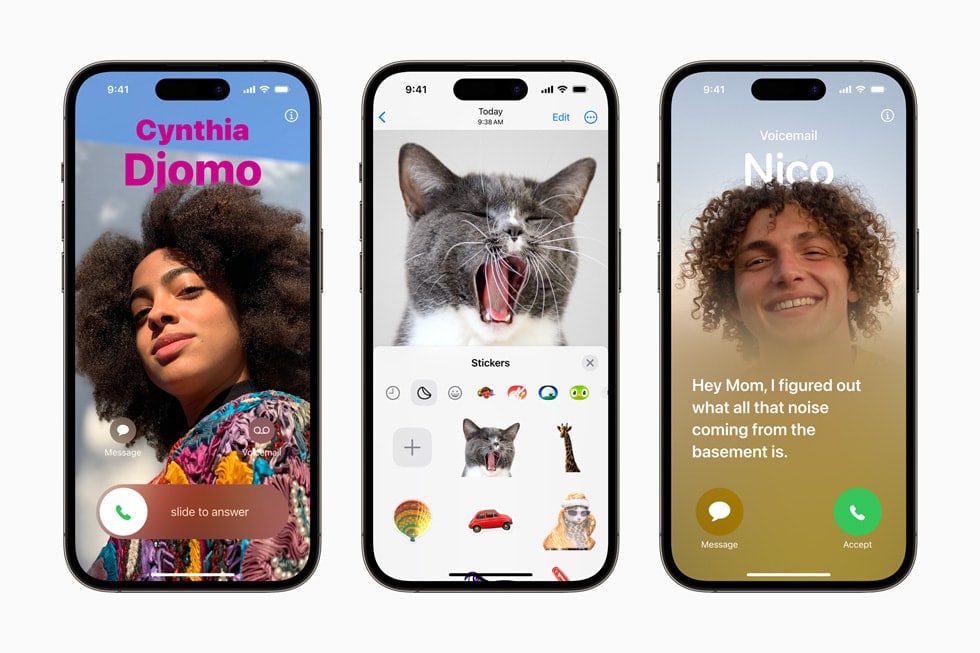
Sau đây là cách thực hiện cá nhân hoá danh bạ trong IOS 17:
Bước 1: Mở ứng dụng Contacts
Bước 2: Chọn một liên hệ > Nhấn "Edit"
Bước 3: Chọn "Add Photo" hoặc chỉnh sửa ảnh hiện có
Bước 4: Tùy chỉnh font chữ, màu sắc và bố cục
Poster này sẽ xuất hiện khi bạn nhận cuộc gọi từ liên hệ đó, tạo nên trải nghiệm cá nhân hóa hơn.
Chế độ Chờ StandBy mode biến iPhone làm đồng hồ thông minh khi đang sạc
StandBy là chế độ mới trên iOS 17, biến iPhone thành một màn hình thông minh khi sạc ngang.
StandBy mode có thể hiển thị đồng hồ, lịch, ảnh, và nhiều thông tin khác, biến iPhone thành một thiết bị đa năng khi bạn không sử dụng trực tiếp.
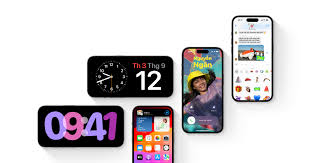
Tiện ích tương tác Interactive Widgets - để tương tác nhanh
iOS 17 giới thiệu rất nhiều Widget mới trong kho Interactive Widgets, cho phép bạn tương tác trực tiếp với widget mà không cần mở ứng dụng. Trong đó có các Widget nổi bật như:
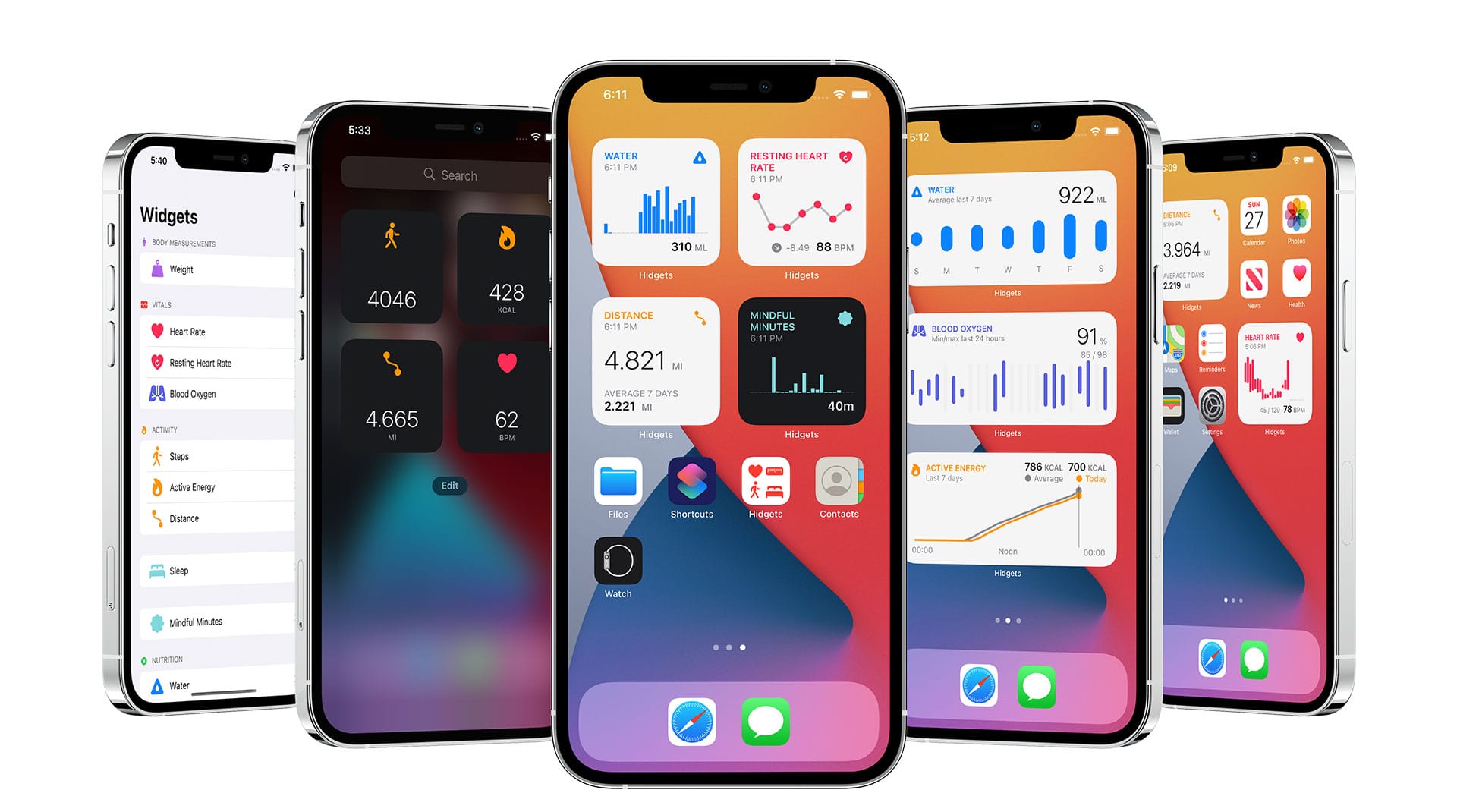
- Widget Nhắc nhở: Đánh dấu công việc đã hoàn thành
- Widget Nhạc: Phát/dừng nhạc, chuyển bài
- Widget Ghi chú: Tạo ghi chú mới nhanh chóng
Để thêm và tùy chỉnh Widget, bạn nhấn giữ vào màn hình chính và chọn đấu + để "Edit Home Screen".
Visual Look Up - tính năng "tiền" AI đầy tiện ích của Apple để nhận diện và tìm kiếm thông tin
Visual Look Up là tính năng "tiền" AI mà Apple đem đến cho các dòng iPhone đời cũ cho phép bạn nhận diện đối tượng trong ảnh và tìm kiếm thông tin liên quan. Trong iOS 17, tính năng này được mở rộng để nhận diện nhiều loại đối tượng hơn. Để sử dụng bạn thao tác theo các bước sau:
Bước 1: Mở một ảnh trong ứng dụng Photos
Bước 2: Nếu có biểu tượng "i" với ngôi sao, nhấn vào đó
Bước 3: Chọn "Look Up" để xem thông tin về đối tượng được nhận diện
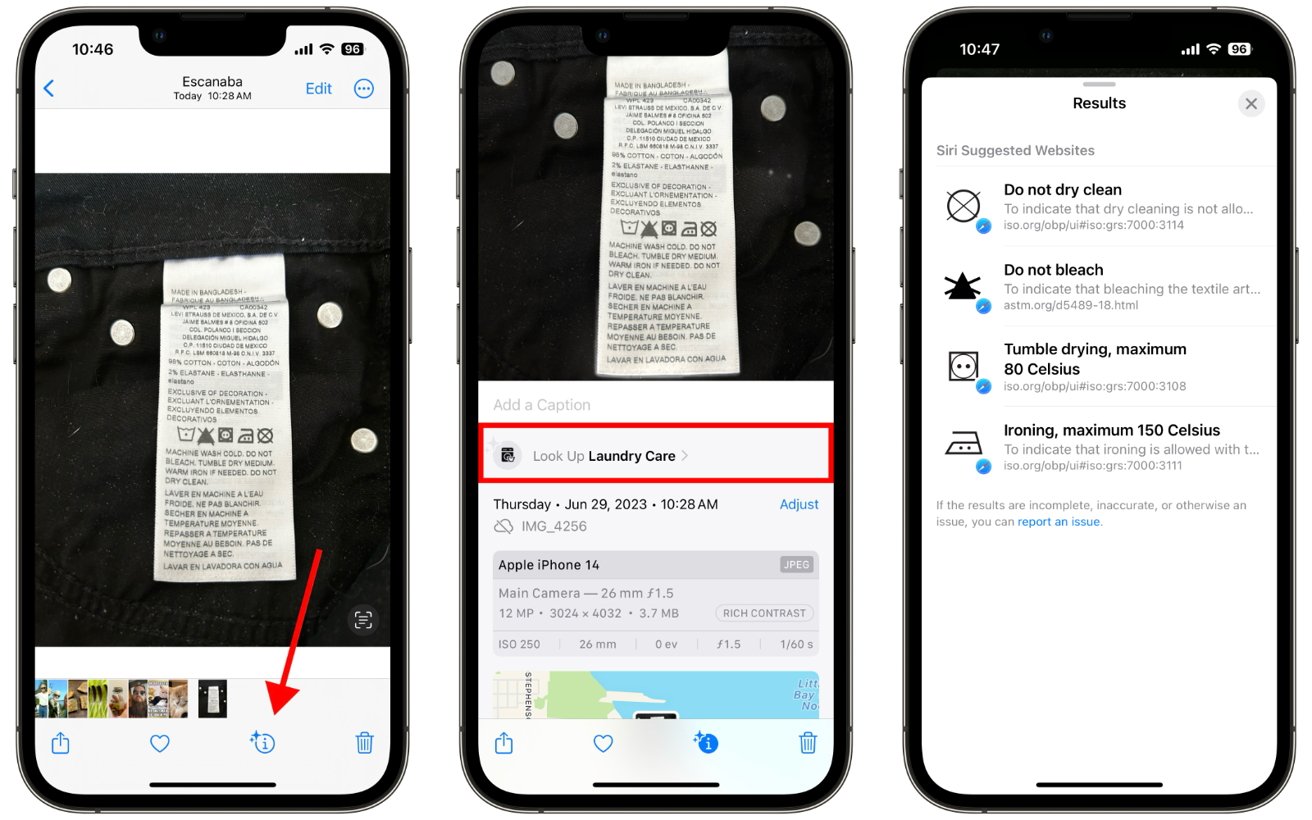
Tính năng này có thể nhận diện địa danh, động vật, thực vật, và nhiều đối tượng khác.
Visual Look Up có trên những mẫu iPhone tương thích với iOS 17 bao gồm: iPhone SE (thế hệ thứ hai trở lên); iPhone Xs/Xs Max; iPhone 11/11 Pro/11 Pro Max; iPhone 12/12 mini/12 Pro/12 Pro Max, iPhone 13/13 mini/13 Pro/13 Pro Max; iPhone 14/14 Plus/14 Pro/14 Pro Max.
Sử dụng Check In để thông báo đã đến nơi trên iPhone
Check In là tính năng mới trong ứng dụng Messages (của iPhone cũng như các thiết bị thuộc hệ sinh thái Apple), giúp bạn thông báo cho người thân khi đến nơi an toàn.
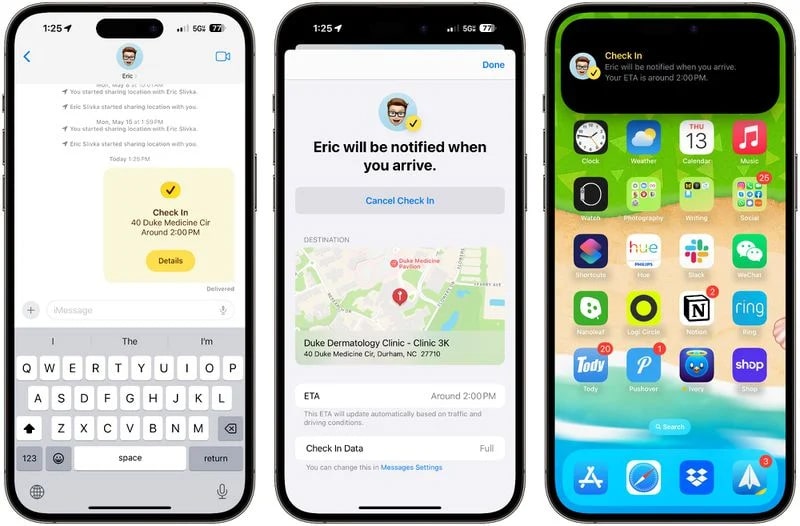
Để sử dụng tính năng này, chúng ta thao tác như sau:
Bước 1: Mở một cuộc trò chuyện trong Messages
Bước 2: Nhấn vào nút "+" bên cạnh trường nhập tin nhắn
Bước 3: Chọn "Vị trí"
Bước 4: Thiết lập điểm đến và thông tin bạn muốn chia sẻ
Tự tạo sticker của riêng bạn
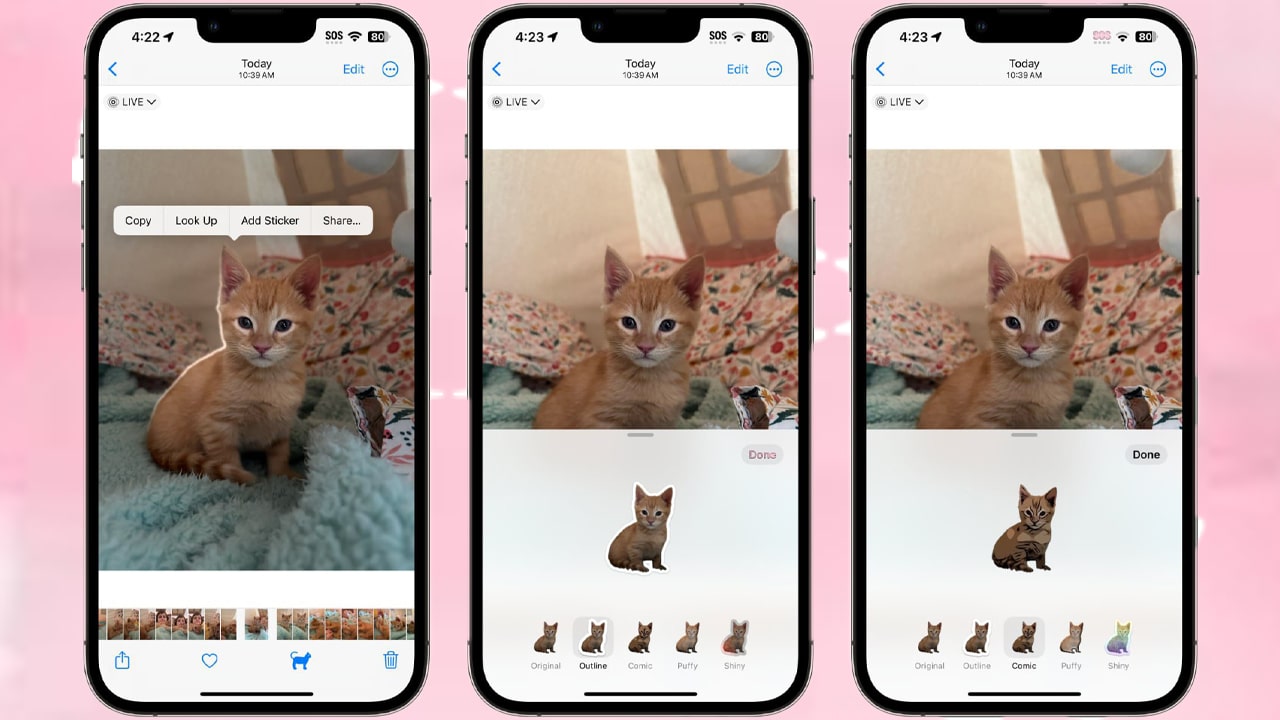
Tính năng Sticker mới cho phép người dùng trang trí hình ảnh và ảnh chụp màn hình một cách sáng tạo. Bạn có thể áp dụng sticker ở bất kỳ đâu có bàn phím ảo hoặc công cụ Markup. Tạo sticker độc đáo từ Memoji trong ứng dụng Messages hoặc từ ảnh và Live Photos cá nhân.
Để lại lời nhắn nếu Facetime không nhấc máy
FaceTime giờ đây cho phép bạn để lại tin nhắn âm thanh hoặc video nếu người nhận không trả lời. Trong cuộc gọi, bạn có thể sử dụng cử chỉ tay để tạo hiệu ứng như tim, hoa giấy và pháo hoa trên màn hình. Ngoài ra, bạn có thể chuyển cuộc gọi FaceTime giữa iPhone và Apple TV một cách liền mạch.
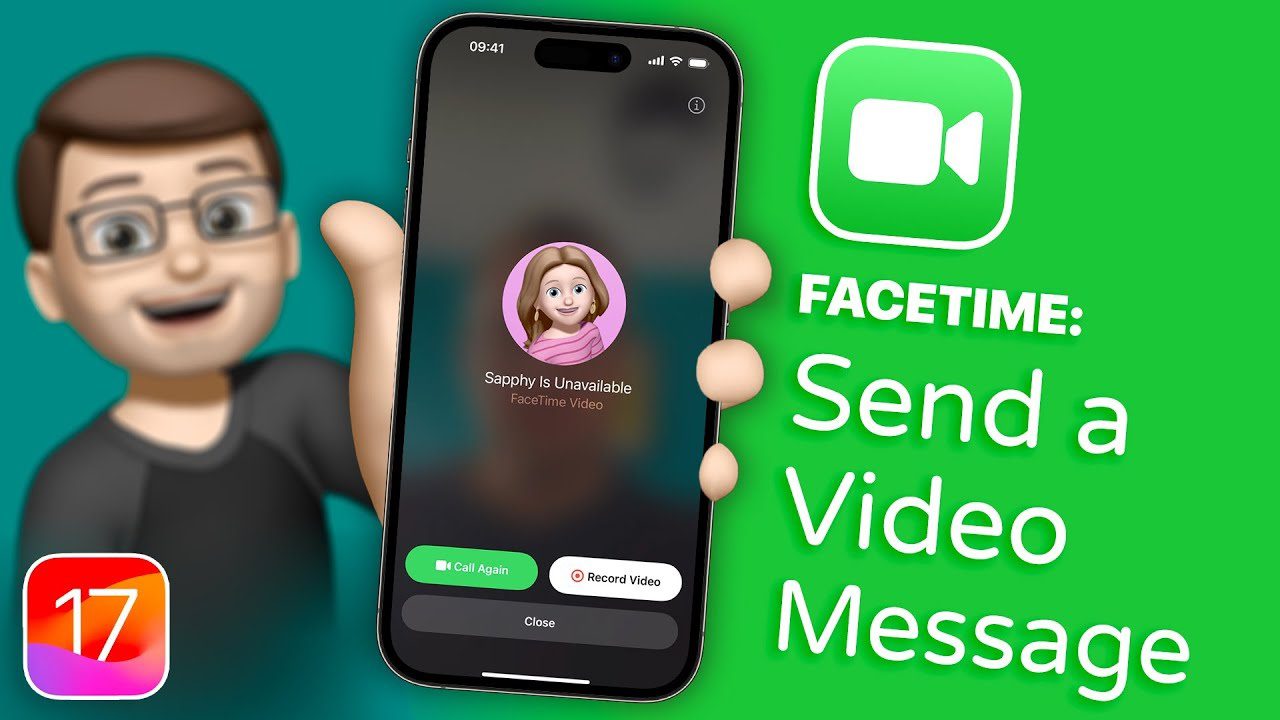
Ứng dụng Map đã có thể sử dụng offline
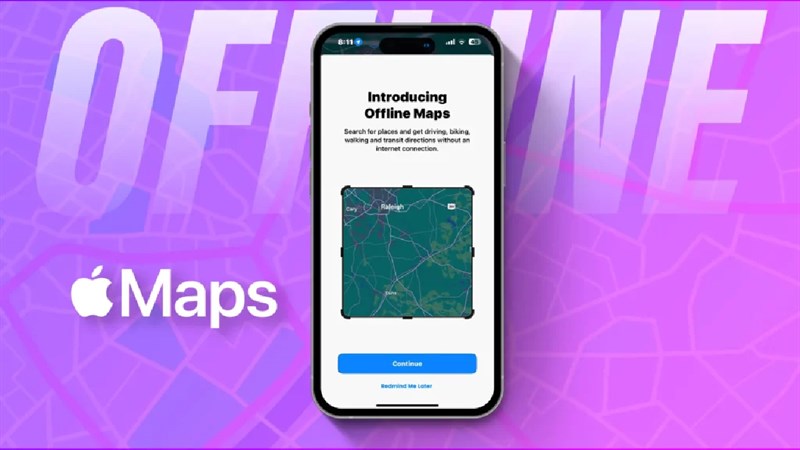
Ứng dụng Maps cho phép lưu trữ bản đồ offline trên iPhone để sử dụng khi không có kết nối mạng. Đối với người dùng xe điện, ứng dụng hỗ trợ chọn mạng lưới sạc ưu tiên và hiển thị tình trạng khả dụng của trạm sạc theo thời gian thực.
Safari đã có thêm profile mới
Safari nâng cao trải nghiệm duyệt web với tính năng hồ sơ riêng biệt cho các mục đích khác nhau như công việc và cá nhân. Tính năng tự động điền mã xác minh từ Mail giúp quá trình xác thực trở nên mượt mà hơn. Người dùng cũng có thể chia sẻ mật khẩu an toàn với nhóm tài khoản tin cậy, bao gồm bạn bè và gia đình.
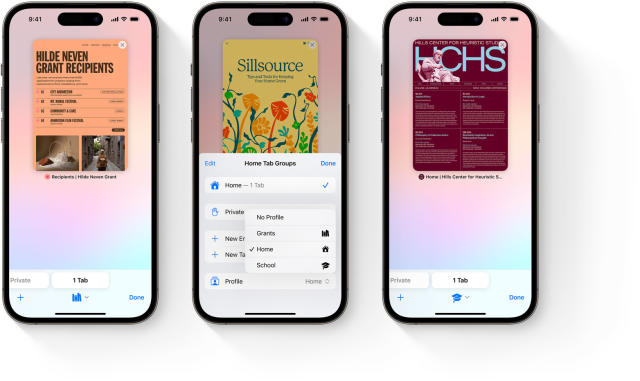
iOS 17 không chỉ mang đến những cải tiến lớn mà còn chứa đựng nhiều tính năng ẩn thú vị. Việc khám phá và sử dụng những tip này có thể giúp bạn tận dụng tối đa khả năng của iPhone. Trên đây là tổng hợp những tính năng độc đáo có trên iOS 17. Theo dõi để cập nhật thêm nhiều bài viết hữu ích bạn nhé!
>> ĐỪNG BỎ LỠ sản phẩm smartphone chính hãng đang KHUYẾN MÃI LỚN tại bạn nhé!!
[Products:52789,52661,53295,53300]

Nguồn: www.phucanh.vn/diem-mat-tong-hop-tip-tren-ios-17-ma-ban-khong-nen-bo-qua.html